Die besten kostenlosen MP4-Konverterprogramme und Online-Dienste
MP4 ist das bevorzugte Dateiformat und wird von vielen Programmen und Geräten unterstützt, da es eine bessere Qualität bei geringerer Größe liefert und eine hohe Komprimierung bietet. Es ist auch eines der am häufigsten verwendeten Formate für Internet-Streaming, E-Mail-Versand und mehr. In vielen Fällen müssen wir also Videos in das MP4-Format konvertieren. Zum Beispiel müssen wir Camcorder-/Kameraaufnahmen in MP4 konvertieren, um sie auf YouTube, Facebook, Twitter, Flickr, Instagram und anderen Plattformen zu veröffentlichen.
Auch wenn MP4 das beliebteste Videoformat ist, kann es in bestimmten Situationen notwendig sein, MP4 in andere Formate zu konvertieren. Im Folgenden sind einige Umstände aufgeführt, unter denen Sie MP4 in andere Formate konvertieren müssen, um nur einige zu nennen:
Situation 1: Audio aus MP4-Video als MP3 extrahieren. MP3-Dateien sind klein und können von MP3-Playern/-Software abgespielt werden, und manchmal benötigen Benutzer möglicherweise nur Audiodateien.
Situation 2: MP4 in Flash-Videoformate wie FLV oder SWF konvertieren. Möchten Sie MP4-Videos/Clips mit Familien und Freunden online teilen oder Flash-Videos in Blogs, E-Mails oder Webseiten hochladen/einbetten? Am besten konvertieren Sie zunächst MP4 in SWF/FLV-Flash-Videodateien mit geringerer Größe und hervorragender Qualität, um Flash-Videos online zu streamen.
Situation 3: Der einzige Nachteil von MP4-Dateien liegt im Hinblick auf die Bearbeitung und das Erstellen von Filmen. MP4-Dateien sind nicht einfach für eine genaue Bearbeitung, insbesondere MP4 mit H.264-Codec, da eine genaue Videobearbeitung mehr I-Frames benötigt, während MP4-Videos (H.264) mehr B/P-Frames enthalten. Wenn Sie beim Bearbeiten von MP4-Videos mit iMovie, Windows Movie Maker usw. ständig auf Probleme stoßen, müssen Sie MP4-Videos möglicherweise zuerst in MOV oder WMV konvertieren.
Egal, ob Sie Videos in MP4 konvertieren oder MP4 in andere Formate konvertieren möchten, hier finden Sie die beste Lösung. Die MP4-Konvertierung ist durch die Nutzung des Online-MP4-Konverters und des Desktop-MP4-Konverters möglich. Es ist schwer, bei so vielen Auswahlmöglichkeiten aus den Google-Ergebnissen eine Entscheidung zu treffen. Hier listen wir die 3 besten kostenlosen Online-MP4-Konverter und die 3 besten Desktop-basierten kostenlosen MP4-Konverter-Software als Referenz auf.
Inhaltsverzeichnis
Teil 1. Die besten kostenlosen Desktop-MP4-Konverter für Windows und Mac
Teil 2. Bester kostenloser Online-MP4-Konverter
Teil 3. Online-MP4-Konverter oder Desktop-Software, was soll ich wählen?
Teil 1. Die besten kostenlosen Desktop-MP4-Konverter für Windows und Mac
Winxvideo AI
Winxvideo AI ist ein vielseitiges Videokonverter-Tool, das Ihnen dabei hilft, Videos in MP4 zu konvertieren und MP4 in jedes Video/Audio mit über 420 vorprogrammierten Profilen zu konvertieren. Darüber hinaus ist es auch eine gute Möglichkeit, MP4 zu komprimieren, MP4 zu bearbeiten und MP4 mit höchstmöglicher Qualität und Geschwindigkeit herunterzuladen! Die detaillierten Merkmale sind im Folgenden aufgeführt:
- Massenkonvertierung von Videos: Konvertieren Sie beliebige Videos in/aus MP4, FLV, AVI, WMV, MOV, H.264, HEVC....Konvertieren Sie Videos für iPhone, iPad, Android, usw.
- Keine Einschränkungen: Keine Dateigröße, keine Auflösung, kein Codec für Eingangs-/Ausgangsvideos, laden Sie 500MB Video, 1GB, 20GB 4K oder 8K Video für die Konvertierung.
- Höchstmögliche Qualität: Der "Auto Copy"-Modus ermöglicht Ihnen die 1:1-Konvertierung von MP4-Videos, solange der Video-Codec gleich bleibt. Oder kreuzen Sie "High Quality Engine" an, um Videos von H265 zu H264, VP9 zu H264 usw. in MP4 umzukodieren, wobei 98 % der Qualität erhalten bleiben!
- Nr. 1 schnelle Geschwindigkeit: rechenintensive MP4-Konvertierungsaufgabe kann von der CPU auf die GPU ausgelagert werden. Die Geschwindigkeit kann 47-mal schneller in Echtzeit verbessert werden!
- Bonusfunktionen: MP4-Dateigröße reduzieren, MP4-Auflösung/Bildrate/Seitenverhältnis anpassen, MP4 bearbeiten (zuschneiden, trimmen, Untertitel hinzufügen...), MP4 herunterladen....
Jetzt können Sie einen kostenlosen Lizenzcode erhalten, bitte klicken Sie hier, um die kostenlose Version zu erhalten.
So konvertieren Sie Videos von/nach MP4 mit bester Qualität und schnellster Geschwindigkeit
Zuerst sollten Sie Winxvideo AI kostenlos herunterladen und auf Ihrem PC installieren.
Schritt 1: Führen Sie WinX auf Ihrem Computer aus und klicken Sie auf die Schaltfläche "+Video", um das Video zu laden, das Sie in MP4 oder ein anderes Format konvertieren möchten. Massenkonvertierung ist verfügbar.
Schritt 2: Nach dem Hinzufügen einer Videodatei werden die Informationen des Videos wie Name, Videogröße, Videolänge, Dauer und Ausgabedatei in der Dateiliste angezeigt. Wenn Sie Videos in MP4 konvertieren möchten, wählen Sie MP4 als Ausgabevideoformat. Es ermöglicht Ihnen, 3GP in MP4, MPEG in MP4, MKV in MP4, MOV in MP4, AVI in MP4 usw. zu konvertieren. Wenn Sie MP4 in ein anderes Format konvertieren möchten, finden Sie einfach Ihr gewünschtes Ausgabeformat.
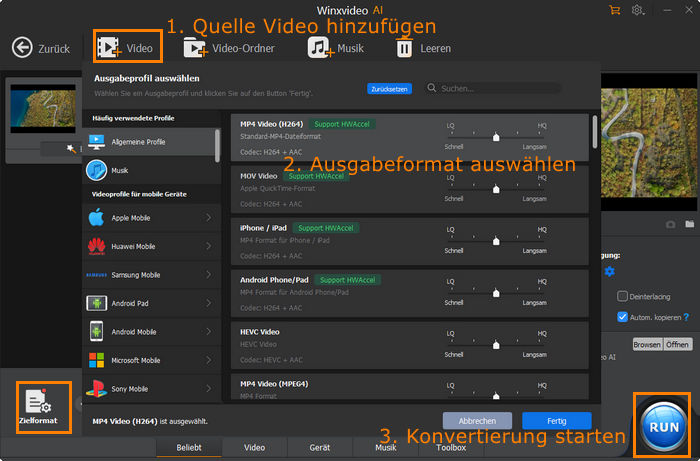
Schritt 3: Klicken Sie im Bereich der Ausgabeeinstellungen auf die Schaltfläche "Durchsuchen", wählen Sie im sich öffnenden Dialogfeld einen Zielordner aus und klicken Sie dann auf OK.
Schritt 4: Nach Abschluss der oben genannten Schritte, klicken Sie auf die Schaltfläche "RUN" auf der Hauptschnittstelle, um die Konvertierung der Videodatei zu starten. Sie können den Konvertierungsfortschritt anhand der Fortschrittsleiste unten im Dialogfeld anzeigen. Es läuft mit GPU-beschleunigter 47-facher Echtzeit-Geschwindigkeit, bis zu 250-350 FPS, wenn Ihr Computer auch GPU-Hardware-Beschleunigung unterstützt.
Tipps:
1. Bewegen Sie Ihre Maus in die rechte untere Ecke der Hauptschnittstelle, wo Sie manuell den "Auto Copy"-Modus ankreuzen können, um eine 1:1 verlustfreie Videokonvertierung ohne erneute Kodierung zu realisieren, wie z.B. MKV H265 zu MP4 H265, MOV H264 zu MP4 H264, solange die Eingangs- und Ausgangsvideocodecs die gleichen sind.
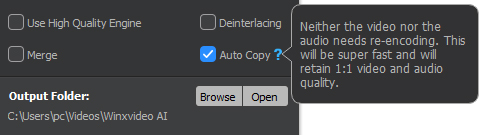
2. Klicken Sie auf das Symbol Einstellungen, um die Funktion zur Anpassung der Einstellungen zu aktivieren (siehe Abbildung unten). Sie können nun die MP4-Videoauflösung, die Bildrate von 60FPS auf 30FPS, das Seitenverhältnis von 1:1 auf 16:9 oder 4:3, die Bitrate, den Audiokanal usw. frei ändern.
2. Freemake Video Converter
Ähnlich wie der erste MP4-Konverter, den wir erwähnt haben, verfügt auch dieser über eine große Auswahl an Ein- und Ausgabeformaten. Im Allgemeinen kann es alles akzeptieren, was Sie ihm geben, ohne Beschränkungen hinsichtlich der Dateigröße oder des Formats. Die MP4-Videobearbeitung und das Herunterladen werden auf der offiziellen Produktwebseite ebenfalls hervorgehoben, um Ihre Bedürfnisse bei der Anpassung der resultierenden Dateien wie Schneiden, Zusammenfügen, Drehen usw. zu erfüllen. Natürlich gibt es ein paar Auslassungen, die dieses Produkt von der Spitzenposition in unserer MP4-Konverter-Tabelle fernhalten. Der verlustfreie 1:1-Autokopiermodus, die High-Quality-Engine und die GPU-Hardware-Beschleunigungstechnologie fehlen in diesem Programm. Hohe Qualität und Schnelligkeit lassen also zu wünschen übrig.
Wie man MP4-Videos mit Freemake kostenlos transkodiert
Schritt 1: Klicken Sie auf die Schaltfläche "Video", um Ihre Videodateien nach dem Herunterladen und der Installation von Freemake zu laden.
Schritt 2: Wählen Sie das Ausgabeformat oder -gerät aus den voreingestellten Profilen aus.
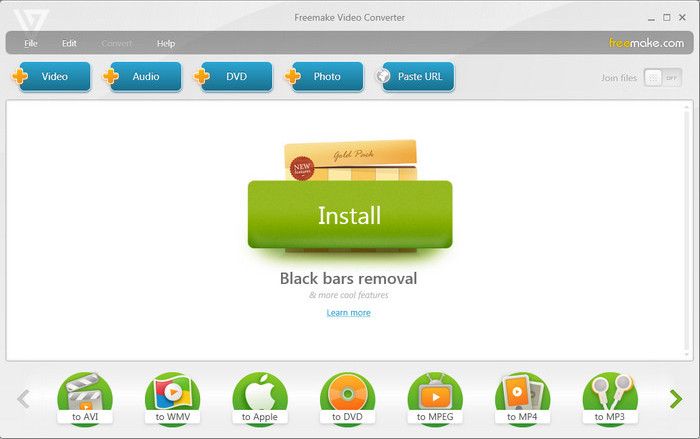
Schritt 3: Tippen Sie auf "Konvertieren", und die Konvertierungsmaschine tritt in Aktion. Überlassen Sie den Rest dem Programm und prüfen Sie die Ausgabedatei nach einer Tasse Kaffee.
3. HandBrake
HandBrake ist ein beliebter Video-Transcoder, der das Konvertieren von MP4-Videos und das Konvertieren von Videos in das MP4-Format unterstützt. Es ist kostenlos, quelloffen und kompatibel mit Windows, Mac und Linux.
- Konvertieren Sie Blu-ray-, DVD- und normale Videos in MP4. Zu den verfügbaren Videocodecs gehören H.264, H.265, MPEG-2 und MPEG-4.
- Es stehen Dutzende von Voreinstellungen für die Ausgabe zur Verfügung und Sie können Voreinstellungen erstellen.
- Unterstützung von Hardware-Beschleunigung.
- Es gibt eine Reihe von Optionen, um das gewünschte Ergebnis zu erzielen.
Wie konvertiert man Videos mit HandBrake in/aus MP4?
Schritt 1. Starten Sie HandBrake. Klicken Sie unter Quellenauswahl auf Datei, um das Video zu öffnen, das Sie konvertieren möchten. Wenn Sie mehrere Dateien zu konvertieren haben, können Sie sie in einem Ordner ablegen und dann in HandBrake auf die Schaltfläche Ordner klicken, um sie zu importieren.
Schritt 2. Wählen Sie eine Voreinstellung und geben Sie das Containerformat (MP4, MKV oder WebM), den Video-Codec, den Audio-Codec und mehr entsprechend Ihren eigenen Anforderungen an.
Schritt 3. Klicken Sie auf Durchsuchen, um den Speicherpfad und den Dateinamen anzugeben.
Schritt 4. Klicken Sie auf die Schaltfläche Kodierung starten, um mit der Konvertierung des Videos in MP4 oder in ein anderes Format zu beginnen.

Teil 2. Bester kostenloser Online-MP4-Konverter
1. Cloudconvert
Es handelt sich um einen kostenlosen Online-MP4-Videokonverter, der auch über eine bidirektionale Konvertierungsfunktion verfügt: Video zu MP4 und MP4 zu Video. Es ermöglicht Benutzern, bis zu 25 Konvertierungen pro Tag kostenlos durchzuführen.
- Die Liste der Eingangsvideos umfasst 27 moderne Videoformate wie MP4, MKV, MOV, AVI, FLV usw., AV1, TOD, AVCHD, DAT, IFO, F4V, ASF und G2M4 sind ausgeschlossen.
- Die Anzahl der Ausgabe-Videoformate beträgt bis zu 7, einschließlich MP4, MKV, MOV, AVI, FLV, WMV und WebM. Bislang sind Profile für mobile Geräte nicht zugänglich. Angeblich gibt es Optionen zum Ändern der Videoauflösung, -qualität und -größe, aber die Optionen werden auf der Webseite nicht angezeigt.
Wenn Ihr Video eine vernünftige Größe hat und Sie keine erweiterten Funktionen benötigen, ist dieses Online-MP4-Transkodierungstool die richtige Wahl. Verlangen Sie nicht zu viel von einem kostenlosen Online-Tool.
Wie man mit Cloudconvert kostenlos Videos in MP4 konvertiert
Schritt 1: Navigieren Sie zur offiziellen Website von Cloudconvert. Klicken Sie auf die Schaltfläche "Datei auswählen", um Ihre Videos zu laden. Es ermöglicht das Hinzufügen von Quelldateien vom Computer, Google Drive, Dropbox, OneDrive oder per URL.
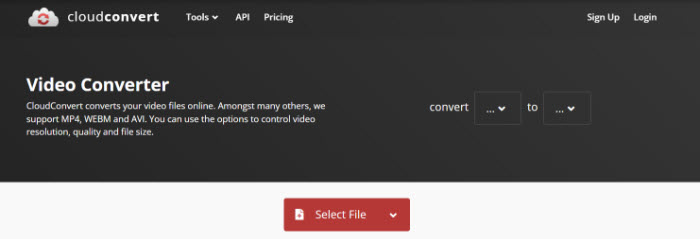
Schritt 2: Wählen Sie das resultierende Videoformat aus den 7 Videoformaten, die wir zuvor erwähnt haben. Oder Sie können Audioformate auswählen, z. B. MP4 zu WAV, MP3, AAC, FLAC usw. 7 Audioformate, wenn Sie Audio aus einer MP4-Datei extrahieren möchten.
Schritt 3: Tippen Sie auf die rote Schaltfläche "Klicken", um die Konvertierung zu starten. Die Konvertierungsgeschwindigkeit hängt hauptsächlich von der Geschwindigkeit Ihrer Netzwerkverbindung ab.
2. Convertio
Convertio ist ein weiterer kostenloser Online-Videokonverter, der die Konvertierung von Videos in oder aus MP4 unterstützt. Es unterstützt insgesamt 125 MP4-Konvertierungen wie MKV in MP4, MOV in MP4 und MP4 in AVI. Der Nachteil von Free Convertio ist, dass es keine Quellvideos mit mehr als 100 MB zulässt.
- Unterstützt das Hinzufügen von Videos vom lokalen Laufwerk und Online-Speicher.
- Zusätzlich zum Ändern des Dateiformats bietet es auch Optionen zum Schneiden, Ändern der Größe, Spiegeln, Drehen von Videos und zum Einstellen von Qualität, Codec und Bildrate.
- Es wird ein SSL-Zertifikat verwendet, um die Website und die hochgeladene Datei zu schützen.
Wie konvertiert man mit Convertio Videos in/aus MP4?
Schritt 1: Klicken Sie auf die Schaltfläche Dateien auswählen, um das zu konvertierende Video zu laden.
Schritt 2: Wählen Sie das Ausgabeformat. Standardmäßig wird MP4 als Ausgabeformat gewählt. Wenn Sie Videos in ein anderes Format konvertieren möchten, klicken Sie einfach auf die Dropdown-Menüschaltfläche, um das gewünschte Format auszuwählen.
Schritt 3: Klicken Sie auf die Schaltfläche Konvertieren, um den Konvertierungsprozess zu starten.
Schritt 4: Laden Sie die resultierende Datei herunter.
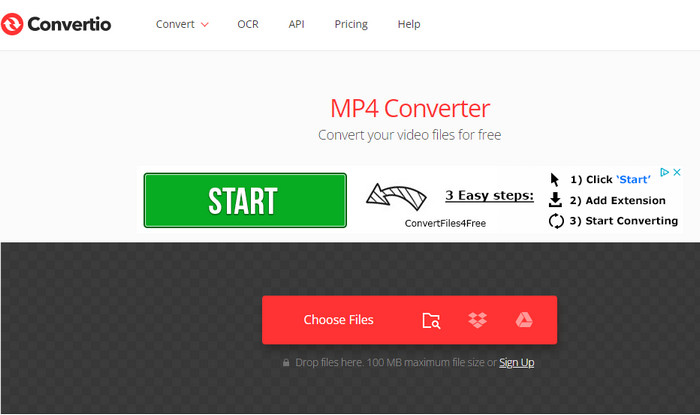
3. Zamzar
Zamzar ist ein beliebtes Online-Tool zur Dateikonvertierung. Es ermöglicht Benutzern, Videos kostenlos zu konvertieren. Aber genau wie andere kostenlose Online-Videokonverter hat es Grenzen. Es begrenzt die maximale Dateigröße des Quellvideos auf 50 MB und erlaubt nur 2 Dateikonvertierungen pro 24-Stunden-Zeitraum.
- Unterstützt die Konvertierung von 40 Dateiformaten in MP4, einschließlich AVI, MKV, MOV, TS und mehr.
- Unterstützt die Konvertierung von MP4-Videos in 18 Dateiformate, darunter AVI, FLV, MOV, WebM und mehr.
- Es werden einige Gerätevoreinstellungen angeboten, die aber möglicherweise nicht mehr aktuell sind.
Wie konvertiert man mit Zamzar Videos in/aus MP4?
Schritt 1: Klicken Sie auf die Schaltfläche Dateien hinzufügen, um das Video zu importieren, das Sie transkodieren möchten.
Schritt 2: Klicken Sie auf "Konvertieren in" und wählen Sie ein Ausgabeformat.
Schritt 3: Klicken Sie auf die Schaltfläche "Jetzt konvertieren", um mit dem Hochladen und Konvertieren des Videos zu beginnen.
Schritt 4: Klicken Sie auf die Schaltfläche "Herunterladen", um Ihre konvertierte Datei herunterzuladen.
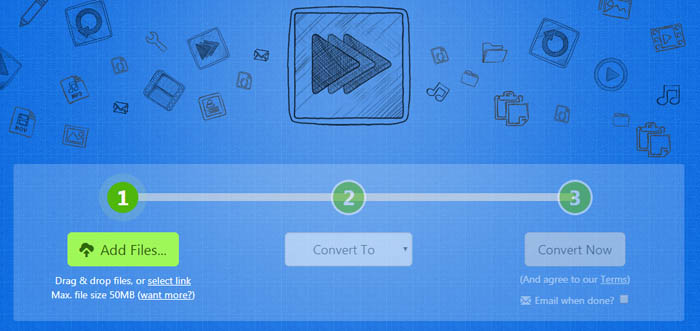
Nun, oben sind unsere Tipps für die besten kostenlosen MP4-Konverter. Falls Sie andere bessere Software verwendet haben oder andere fabelhafte Optionen empfehlen können, sind Sie herzlich willkommen, uns dies per E-Mail oder über unser offizielles Facebook/Twitter-Konto mitzuteilen, und wir werden sie ständig in diesem Beitrag aktualisieren.
Teil 3. Online-MP4-Konverter oder Desktop-Software, was soll ich wählen?
Sowohl der webbasierte Videokonverter als auch der Desktop-basierte Videokonverter haben ihre eigenen Vor- und Nachteile. Nachdem Sie die Stärken und Schwächen jedes Ansatzes herausgefunden haben, haben Sie die Antwort.
Online MP4 Converter
Vorteile:
- Keine besonderen Anforderungen an das Betriebssystem des Computers.
- Es muss keine Software installiert werden, wodurch Speicherplatz gespart wird.
Nachteile:
- Die meisten Online-Tools erlauben nur eine Einzelkonvertierung.
- Eine Netzwerkverbindung ist erforderlich, um das Hochladen, Konvertieren und Herunterladen von Ausgabedateien normal auszuführen.
- Nur wenige Online-Tools bieten Bearbeitungsoptionen.
- Die Mehrheit legt Beschränkungen für die maximale Upload-Dateigröße fest, z. B. 50 MB und 100 MB.
- Die Ausgabemöglichkeiten sind immer auf mehrere Formate beschränkt. Nur wenige Tools bieten Gerätevoreinstellungen.
Desktop-MP4-Konverter
Vorteile:
- Unterstützt Stapel-Konvertierung.
- Die MP4-Konvertierung funktioniert auch ohne Netzwerk gut.
- Gebündelt mit verschiedenen Bearbeitungsoptionen wie Trimmen, Zuschneiden und Zusammenführen.
- Keine Dateigrößenbeschränkungen. Unbegrenzte tägliche Konvertierungen.
- Professionelle Tools verfügen normalerweise über Hunderte von Ausgabeprofilen.
Nachteile:
- Nur mit bestimmten Betriebssystemen kompatibel.
- Die Installation der Software ist unerlässlich, bevor Sie Dateien in/von MP4 konvertieren.
Zusammenfassend lässt sich sagen, dass der Desktop-MP4-Videokonverter Online-Tools in vielen Aspekten überlegen ist. Es ist zeitsparend, da es Stapelkonvertierung bietet und nicht an die Netzwerkgeschwindigkeit gebunden ist. Einige Desktop-basierte Programme wie Free Video Converter verwenden sogar Hardwarebeschleunigungstechnologie, um die Transkodierungsgeschwindigkeit erheblich zu steigern.
















